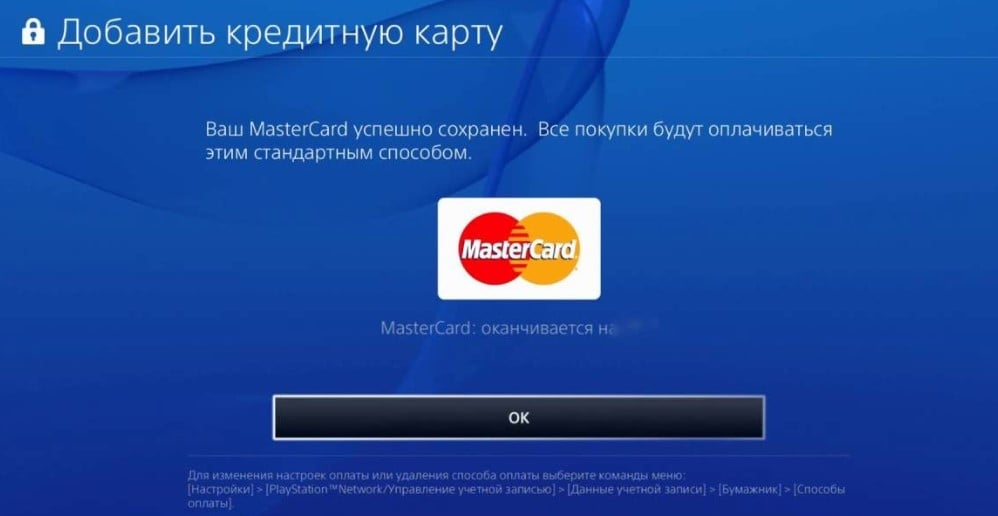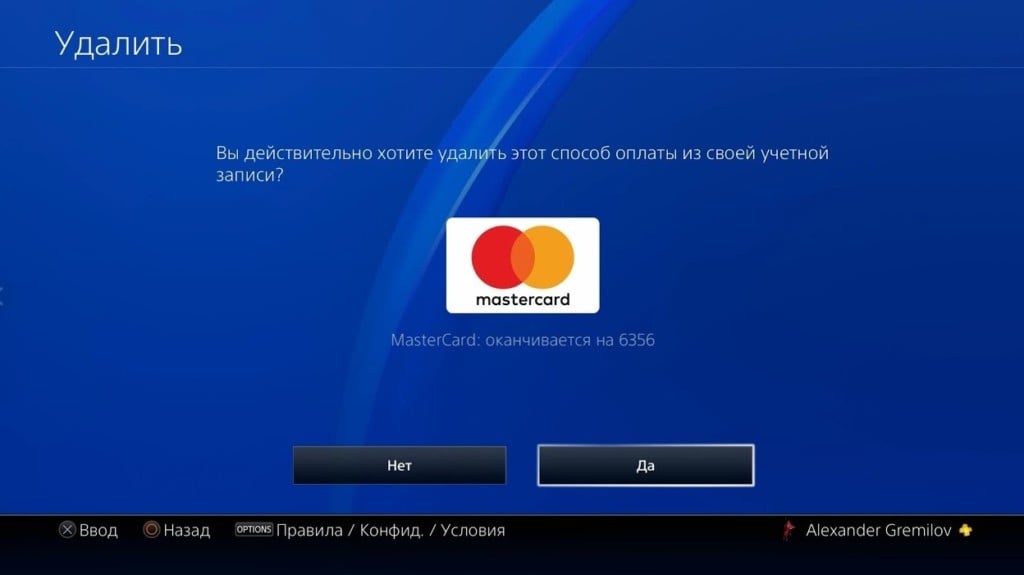First of all, what is PS4 Error Code WC-343736-3? So, this is a particular PlayStation error code that happens mostly on gift cards like visa and MasterCard, and it can happen actually on a credit card itself. That happens when you try to input the credit card information whether you try to buy a game or you are trying to go to the account management and account information. So, the thing is that this Error Code WC-343736-3 is probably happening a lot, and most of the times it is because you have put false information a few times. So, in the beginning, two or three times, you put it incorrectly.
That is like that because you put the address wrong or you put the numbers on the gift card like the numbers on the credit card, or even the expiration date is wrong. There are some alternative fixes that should help you out.
Fixing PS4 Error Code
There are two fixes for this error. There is a long and small fixing route.
Long fixing route:
The long fix route is essentially, and you are going to wait 48 hours for it to go away because Sony then ends up attempting to think that it is a block or like a fraud fraudulent charge trying to happen on their console.
Because they were hacked a few times, they are taking some extra precautions now, so they kind of block it off. So, you have to wait 48 hours and then you put your information correctly.
Short fixing route:
Now, the shorter route is that you can actually either try on the app or the web browser trying this same method and doing it from there that should kind of one help alleviate this issue and fix it.
Also, you can buy a PlayStation vouchers or PSN cards essentially from Amazon or GameStop.
It is the same price with the tax included depending on where you are and then you just redeem them in the PlayStation store.
If you don’t know how to do that, you just go to the PlayStation store all the way to the bottom and you just press redeem codes. You will get the funds and it will do the same thing. So, basically this is what you should do to fix the error.
READ NEXT : How to HARD Reset Turtle Beach Stealth 700 Gen 2 PS4, PS5 or Xbox
Can You Use Discord On a PS4?
READ ARTICLE
This is a particular PlayStation Error code that happens mostly on gift cards like Visa or MasterCard gift cards, or it could actually happen to a credit card itself in which one you’re trying to like and input the credit card information while you are trying to buy a game
You’re trying to basically goes into account management and account information then you’re trying to input the information over there ,you just want to add a new credit card or whatever the situation may be this error basically pops up
It’s in the wall as you’re trying to add like a new payment method So the thing is this error is probably happening up big most of the time It’s because one you input it the information incorrectly a few times so in the beginning
Let’s say two or three times you put a correct incorrectly because you would have put the address wrong when you put the gift card like credit card numbers wrong with the expiration date or whatever. So the fix for that specific piece is there’s two fixes
There’s a long on a small fixed route and this route is essentially you’re going to have to wait 48 hours for it to go away because Sony then ends up attempting to think it’s a block or like a fraud, fraudulent charge trying to happen on their console
Like I said, they’ve been hacked a few times so they take like extra precautions and they block,It happened to me as well where I just couldn’t buy for 24 hours it was stupid but similar situation here you can
You Can Fix PlayStation 4 Error Code WC-34736-3 By These Two methods:
1. Wait For 48 Hours And Reattempt
You have to technically wait 48 hours and then reattempt it and put your information correctly,The shorter route is you Can actually either try a on the app or the web browser trying this same method and doing it from there that should kind of one help alleviate this issue and fix it or two if it’s a gift card or credit card, you can actually buy PlayStation vouchers or like PSN card essentially from either Amazon or game shop or whatever the same price
2. Redeem At PlayStation Store
I believe what the tax included depending on where you are and then you can just literally redeem them in the PlayStation Store and if you don’t know how to do that, you just go to the PlayStation Store you and over all the way to the bottom and you just press redeem codes you can just redeem yours and you’ll get the funds
Essentially it’ll do the same thing this thing mostly happens to the gift cards So that’s essentially what you’ll kind of have to do to kind of resolve and set issues
If you guys still have any comments questions concerns, just more than happy to help you guys out let me know in the comment section below if you have any other errors
With our PS4 guide you will learn more about How to fix error code WC-34736-3.
What to know about error code WC-34736-3 in PS4?
It is a problem with gift cards that come from a credit card, which occurs when entering the data of said credit card, both to buy games or access the management of the account and the information of the same, this may be due to some errors in the data, for being false on some occasions, placing the number of the gift card such as the credit card, the expiration date was placed wrong, in short there are many reasons why we want Know How to fix error code WC-34736-3 and in the following content you can see the details, let’s see.
How to fix error code WC-34736-3 in PS4?
Read Also:
The solution in relation to How to fix the error code WC-34736-3 in PS4 leads us to two alternatives, these are the following:
- Long solution: being requires a 48-hour wait for this error to be removed, because it will be determined by Sony that it was a blockage or an illegal load that was tried to enter the console due to a hack on multiple occasions, then they have the Caution of a lock space in said period of time, then you have to place the data correctly.
- Short solution: this has to do with the application or the browser focused on the same, only that from here we can solve the problem and solve it, taking into account that we can buy a PlayStation Vouchers or PS4N cards for Amazon or GameStop, this with the same price of tax included and we will only have to redeem them to the PlayStation store, what we will do is go to the store until the end to press on the code exchange, which allows us to obtain the funds and we will do the same, thus solving this problem .
Clearly, knowing how to fix error code WC-34736-3 allows us to get back to the fun on our PS4.
Other Tags
video game, gameplay, price, 60fps, steam
Other Articles Related
Некоторые пользователи при попытке покупки в PlayStation Store или добавления нового способа оплаты сталкиваются с появлением сообщения: «Данные карты недействительны: ошибка WC-34737-4» на PS4.
На текущий момент доподлинно неизвестно, в чем кроется причина, почему возникает ошибка WC-34737-4 на PS 4 при регистрации карты. В официальную базу ошибок она не включена. На сайте Sony информации по ней нет.
В этой статье рассмотрим некоторые способы, которые помогли пользователям при решении данной проблемы.
WC-34737-4 ошибка на PS4: данные карты недействительны – как исправить
Что делать, если выдает ошибку WC-34737-4 на PS4:
- Следует зайти в настройки платежных данных и тщательно проверить введенные данные прикрепленной карты. Помимо имени держателя карты, номера карты, срока действия и кода безопасности, также нужно зайти в настройки адреса в платежных данных и проверить указанную информацию. Убедиться, что страна и регион в платежных данных держателя карты соответствует стране и региону, указанным в аккаунте PSN;
- Большинству пользователей решить проблему с появлением ошибки WC-34737-4 на PS4 помог метод добавления карты оплаты через сайт playstation.com. Зайти на него нужно с мобильного телефона или компьютера, а не через интерфейс PSN. Необходимо авторизоваться в своем аккаунте, а затем — в боковом меню перейти в платежные данные и прикрепить дебетовую / кредитную карту;
- Незначительному числу пользователей помогло полное отключение от сети питания приставки на непродолжительный срок: 1-2 минуты;
- Как вариант, можно приобрести карту с кодом пополнения у ритейлеров. Например, в М.Видео или Ozon;
- Если проблему не удалось решить, то следует обратиться в службу поддержки Sony PlayStation и подробно описать возникшие трудности.
Надеюсь, советы из этой инструкции помогли решить проблему с появлением сообщения «Данные карты недействительны: ошибка WC-34737-4».
Не нашли ответ? Тогда воспользуйтесь формой поиска:
После того как PlayStation 4 стала одной из самых популярных игровых консолей в мире, все начали понимать, что для качественной игры нужны деньги. Практически весь эксклюзивный контент, ради которого вы и приобрели эту приставку, платный. Приобретать в фирменном магазине можно не только игры, но и различные скины, темы для главного меню, разрешения и т.д. Чтобы совершать покупки, необходимо привязать свою банковскую карту к кошельку, после чего станет доступный стандартный способ оплаты. Но все чаще и чаще пользователи сталкиваются с ошибками во время покупки.
Часто при попытках совершил покупку в фирменном магазине PlayStation появляется ошибка WC-34737-4, которая сопровождается словами: «Данные карты недействительны: ошибка WC-34737-4». Также данная ошибка появляется при попытке добавить новую платежную карту в своем личном аккаунте. Так как совершать покупки становится невозможным, а практически весь софт платный, то и смысла в игровой консоли становится меньше. Но не стоит беспокоиться, данную проблему можно решить, при этом сделать это самостоятельно.
Содержание
- Причины ошибки
- Как исправить ошибку WC-34737-4?
- Способ 1: проверить правильность платежных реквизитов
- Способ 2: добавить новую карту
- Способ 3: внести данные карты через сайт PlayStation
- Способ 4: добавить деньги на аккаунт картой пополнения счета
Причины ошибки
Сегодня нет достоверной информации относительно того, почему возникает эта ошибка при покупке контента или добавлении новой карты. Официальные источники также не дают ответа на вопрос. В базе ошибок PlayStation кода WC-34737-4 вы попросту не найдете, такое впечатление, что производитель не знает о том, что делать в такой ситуации. Тем не менее, пользователи самостоятельно составили список самых распространенных причин появления данной проблемы. Прежде всего, это ошибки при вводе реквизитов, карта попросту не проходит проверку на стороне платежного шлюза. Также причиной может быть завершение срока действия карты, которую вы используете для платежей или пытаетесь добавить в кошелек. В отдельных случаях проблема существует только лишь при попытках купить контент с консоли.
Как исправить ошибку WC-34737-4?
Есть несколько действенных и проверенных способов решить проблему. Так как нельзя достоверно узнать о том, что послужило причиной появления ошибки в вашем конкретном случае, придется использовать разные способы решения. Необходимо начинать с самого простого и двигаться к последнему, так вы сможете сэкономить время и найти самый оптимальный путь возникшей проблемы.
Способ 1: проверить правильность платежных реквизитов
Очень часто причиной данной ошибки являются неправильно введенные пользователем данные. Ошибки в номере карты, сроке ее годности и регионе могут повлечь за собой подобные проблемы. Необходимо зайти в главное меню консоли, перейти в Настройки и потом найти пункт Платежные данные. В данном меню находится вся информация о том, какие данные карты вы вводили ранее. Тщательно изучите эту информацию и убедитесь в том, что никаких ошибок при добавлении новой карты вы не допустили. Также обратите внимание на то, что страна и регион платежных данных держателей карты такие же, какие указаны в аккаунте PSN. Если есть ошибки, то необходимо исправить их и подать верную информацию, тогда возможность совершать покупки будет восстановлена.
Способ 2: добавить новую карту
Часто причиной появления ошибки является то, что срок годности банковской карты истек и она стала недействительной. Система пытается провести платеж, но на стороне банковского шлюза возникает ошибка. Именно поэтому вы видите код WC-34737-4 на экране. Если это так, то необходимо поменять банковскую карту и продлить срок ее службы, или же использовать карту другого банка. В платежных данных своего аккаунта есть возможность добавить новую карту, этим функционалом и следует воспользоваться. После того как вы введете данные снова, старую карту можно удалить или выбрать новую в качестве платежного способа по умолчанию. Теперь можно без проблем проводить платежи.
Следует также обратить внимание на то, не превышен ли лимит интернет-покупок по вашей карте. Сегодня банки дают возможность вам устанавливать лимит на такие покупки, после чего все платежи будут блокироваться. Так как покупка контента через фирменный магазин PlayStation является именно интернет-операцией, то она будет заблокирована. В этом случае можно открыть в приложение онлайн-банка и увеличить лимит интернет покупок.
Способ 3: внести данные карты через сайт PlayStation
Часть пользователей на тематических форумах отмечают тот факт, что добавить карту невозможно только с самой консоли, с официального сайта все работает в штатном режиме. Это довольно простой и быстрый способ решить проблему. Необходимо использовать свой компьютер или телефон для того, чтобы посетить сайт playstation.com, после чего войти в свой аккаунт, который вы используете на консоли. Далее следует открыть настройки аккаунта, найти пункт «Платежные данные» и добавить новую карту через сайт.
Процедура добавления новой карты через сайт не очень сложная, но она связана с подтверждением через запрос в банке. После того как карта будет добавлена, она также появится в платежных данных на консоли, ведь используется один и тот же аккаунт. Не обязательно совершать покупки через фирменный магазин на PS Store на ПК или смартфоне, можно будет открывать магазин через консоль и приобретать любой контент.
Способ 4: добавить деньги на аккаунт картой пополнения счета
Если ни один из вышеперечисленных способов не помог в решении проблемы и ошибка продолжает появляться, то придется использовать кардинальные способы. В любом интернет-магазине электроники или в гипермаркетах вы сможете найти карту пополнения счета для PlayStation. Это карточка с секретным кодом, вы стираете защитное покрытие, получаете доступ к уникальному коду, после чего вводите его в своем кошельке. На счету появляется определенная сумма средств, которая эквивалентна значению на ваучере. После этого можно будет совершать покупки, расходуя уже эти деньги со своего счета. Это не решает проблему с добавлением и использованием банковской карты, но позволяет вам полноценно использовать игровую консоль. Можно приобретать не только игры и другой контент, но и подписки.
Ошибка WC-34737-4 считается частым явлением среди пользователей PlayStation 4. Если никакой из вышеперечисленных способов не помог, а приобретать ваучер вы не желаете, то можно обратиться в официальную техническую поддержку PlayStation, описав им проблему. Тем не менее, как свидетельствуют отзывы игроков на тематических форумах, техническая поддержка не всегда может предложить действенное решение. Большинству пользователей помогает добавление карты через официальный сайт PlayStation, но изначально необходимо убедиться в том, не ввели ли вы данные карты с ошибками.
Содержание
- Ошибка WC-34737-4 на PS 4 – что делать, как исправить
- WC-34737-4 ошибка на PS4: данные карты недействительны – как исправить
- Ошибка WC-34737-4 на PS4 “Данные карты недействительны” – как исправить?
- Причины ошибки
- Как исправить ошибку WC-34737-4?
- Способ 1: проверить правильность платежных реквизитов
- Способ 2: добавить новую карту
- Способ 3: внести данные карты через сайт PlayStation
- Способ 4: добавить деньги на аккаунт картой пополнения счета
- How to Fix PS4 Error Code WC-34736-3
- Todor Stojanov
- Fixing PS4 Error Code
- Long fixing route:
- Short fixing route:
- How To Fix PS4 Error Code WC-34736-3 Can’t Redeem Card Issue?
- Are you not able to redeem your card on the PlayStation 4? Read this article for more information
- How To Fix PS4 Error Code WC-34736-3
- wc 34736 3 ошибка что делать
- How To Fix PS4 Error Code WC-34736-3 Can’t Redeem Card Issue?
- Are you not able to redeem your card on the PlayStation 4? Read this article for more information
- How To Fix PS4 Error Code WC-34736-3
- Коды ошибок PS4 и способы их устранения
- ошибка wc 34731 8 на ps4 как исправить
- Как исправить ошибку PS4 WC-34736-3
- Для просмотра онлайн кликните на видео ⤵
- Код ошибки на пс4 wc 34731 8
- Ошибка WC-41274-8
- Что делать, если произошла ошибка WC-41274-8
- Если ничего не помогло
- Подведем итоги
- Как исправить ошибку WC-34891-5 на PlayStation 4
- Восстановите Playstation Store с помощью функции базы данных rebuild
- Найдите и удалите поврежденный файл вручную
- Удалить загруженный файл вручную
- Коды ошибок Фортнайт
- Другие способы ликвидации ошибки
- Код ошибки PSCE-107520-/ CE-108889-4
- Проблемы входа в «Нетворк» с роутером TP Link
- Как исправить ошибку PS4 CE-30005-8 (не удается запустить приложение) | НОВЫЙ 2020!
- Каковы причины ошибки PS4 CE-30005-8?
- Плохой Blu-Ray / DVD-ридер.
- Поцарапанный или треснувший диск.
- Поврежденный жесткий диск.
- Поврежденное программное обеспечение PS4.
- Как исправить ошибку CE-30005-8 на PS4?
- Убедитесь, что программное обеспечение полностью обновлено.
- Избавьтесь от модов.
- Чистый игровой диск.
- Удалить данные игры с жесткого диска.
- Восстановить базу данных PS4.
- Замените жесткий диск.
- Предлагаемые чтения:
- Ошибка PS4 WC-40383-8: как исправить?
- Устраняем ошибку WC-35442-8 на PlayStation 4
- Почему появляется?
- Как бороться с проблемой?
- Как исправить ошибку WS-43709-3 на PS4, PS5?
- Как исправить ошибку WS-43709-3 на PS4, PS5?
- 1) Проверить карту
- 2) Заново добавить способ оплаты
- 3) Использовать другой способ оплаты
- 4) Восстановить лицензии
- 5) Добавить деньги на кошелек
Ошибка WC-34737-4 на PS 4 – что делать, как исправить
Автор: Юрий Белоусов · 06.11.2020
Некоторые пользователи при попытке покупки в PlayStation Store или добавления нового способа оплаты сталкиваются с появлением сообщения: «Данные карты недействительны: ошибка WC-34737-4» на PS4.
На текущий момент доподлинно неизвестно, в чем кроется причина, почему возникает ошибка WC-34737-4 на PS 4 при регистрации карты. В официальную базу ошибок она не включена. На сайте Sony информации по ней нет.
В этой статье рассмотрим некоторые способы, которые помогли пользователям при решении данной проблемы.
WC-34737-4 ошибка на PS4: данные карты недействительны – как исправить
Что делать, если выдает ошибку WC-34737-4 на PS4:
- Следует зайти в настройки платежных данных и тщательно проверить введенные данные прикрепленной карты. Помимо имени держателя карты, номера карты, срока действия и кода безопасности, также нужно зайти в настройки адреса в платежных данных и проверить указанную информацию. Убедиться, что страна и регион в платежных данных держателя карты соответствует стране и региону, указанным в аккаунте PSN;
- Большинству пользователей решить проблему с появлением ошибки WC-34737-4 на PS4 помог метод добавления карты оплаты через сайт playstation.com. Зайти на него нужно с мобильного телефона или компьютера, а не через интерфейс PSN. Необходимо авторизоваться в своем аккаунте, а затем — в боковом меню перейти в платежные данные и прикрепить дебетовую / кредитную карту;
- Незначительному числу пользователей помогло полное отключение от сети питания приставки на непродолжительный срок: 1-2 минуты;
- Как вариант, можно приобрести карту с кодом пополнения у ритейлеров. Например, в М.Видео или Ozon;
- Если проблему не удалось решить, то следует обратиться в службу поддержки Sony PlayStation и подробно описать возникшие трудности.
Надеюсь, советы из этой инструкции помогли решить проблему с появлением сообщения «Данные карты недействительны: ошибка WC-34737-4».
Не нашли ответ? Тогда воспользуйтесь формой поиска:
Источник
Ошибка WC-34737-4 на PS4 “Данные карты недействительны” – как исправить?
После того как PlayStation 4 стала одной из самых популярных игровых консолей в мире, все начали понимать, что для качественной игры нужны деньги. Практически весь эксклюзивный контент, ради которого вы и приобрели эту приставку, платный. Приобретать в фирменном магазине можно не только игры, но и различные скины, темы для главного меню, разрешения и т.д. Чтобы совершать покупки, необходимо привязать свою банковскую карту к кошельку, после чего станет доступный стандартный способ оплаты. Но все чаще и чаще пользователи сталкиваются с ошибками во время покупки.
Часто при попытках совершил покупку в фирменном магазине PlayStation появляется ошибка WC-34737-4, которая сопровождается словами: «Данные карты недействительны: ошибка WC-34737-4». Также данная ошибка появляется при попытке добавить новую платежную карту в своем личном аккаунте. Так как совершать покупки становится невозможным, а практически весь софт платный, то и смысла в игровой консоли становится меньше. Но не стоит беспокоиться, данную проблему можно решить, при этом сделать это самостоятельно.
Причины ошибки
Сегодня нет достоверной информации относительно того, почему возникает эта ошибка при покупке контента или добавлении новой карты. Официальные источники также не дают ответа на вопрос. В базе ошибок PlayStation кода WC-34737-4 вы попросту не найдете, такое впечатление, что производитель не знает о том, что делать в такой ситуации. Тем не менее, пользователи самостоятельно составили список самых распространенных причин появления данной проблемы. Прежде всего, это ошибки при вводе реквизитов, карта попросту не проходит проверку на стороне платежного шлюза. Также причиной может быть завершение срока действия карты, которую вы используете для платежей или пытаетесь добавить в кошелек. В отдельных случаях проблема существует только лишь при попытках купить контент с консоли.
Как исправить ошибку WC-34737-4?
Есть несколько действенных и проверенных способов решить проблему. Так как нельзя достоверно узнать о том, что послужило причиной появления ошибки в вашем конкретном случае, придется использовать разные способы решения. Необходимо начинать с самого простого и двигаться к последнему, так вы сможете сэкономить время и найти самый оптимальный путь возникшей проблемы.
Способ 1: проверить правильность платежных реквизитов
Очень часто причиной данной ошибки являются неправильно введенные пользователем данные. Ошибки в номере карты, сроке ее годности и регионе могут повлечь за собой подобные проблемы. Необходимо зайти в главное меню консоли, перейти в Настройки и потом найти пункт Платежные данные. В данном меню находится вся информация о том, какие данные карты вы вводили ранее. Тщательно изучите эту информацию и убедитесь в том, что никаких ошибок при добавлении новой карты вы не допустили. Также обратите внимание на то, что страна и регион платежных данных держателей карты такие же, какие указаны в аккаунте PSN. Если есть ошибки, то необходимо исправить их и подать верную информацию, тогда возможность совершать покупки будет восстановлена.
Способ 2: добавить новую карту
Часто причиной появления ошибки является то, что срок годности банковской карты истек и она стала недействительной. Система пытается провести платеж, но на стороне банковского шлюза возникает ошибка. Именно поэтому вы видите код WC-34737-4 на экране. Если это так, то необходимо поменять банковскую карту и продлить срок ее службы, или же использовать карту другого банка. В платежных данных своего аккаунта есть возможность добавить новую карту, этим функционалом и следует воспользоваться. После того как вы введете данные снова, старую карту можно удалить или выбрать новую в качестве платежного способа по умолчанию. Теперь можно без проблем проводить платежи.
Следует также обратить внимание на то, не превышен ли лимит интернет-покупок по вашей карте. Сегодня банки дают возможность вам устанавливать лимит на такие покупки, после чего все платежи будут блокироваться. Так как покупка контента через фирменный магазин PlayStation является именно интернет-операцией, то она будет заблокирована. В этом случае можно открыть в приложение онлайн-банка и увеличить лимит интернет покупок.
Способ 3: внести данные карты через сайт PlayStation
Часть пользователей на тематических форумах отмечают тот факт, что добавить карту невозможно только с самой консоли, с официального сайта все работает в штатном режиме. Это довольно простой и быстрый способ решить проблему. Необходимо использовать свой компьютер или телефон для того, чтобы посетить сайт playstation.com, после чего войти в свой аккаунт, который вы используете на консоли. Далее следует открыть настройки аккаунта, найти пункт «Платежные данные» и добавить новую карту через сайт.
Процедура добавления новой карты через сайт не очень сложная, но она связана с подтверждением через запрос в банке. После того как карта будет добавлена, она также появится в платежных данных на консоли, ведь используется один и тот же аккаунт. Не обязательно совершать покупки через фирменный магазин на PS Store на ПК или смартфоне, можно будет открывать магазин через консоль и приобретать любой контент.
Способ 4: добавить деньги на аккаунт картой пополнения счета
Если ни один из вышеперечисленных способов не помог в решении проблемы и ошибка продолжает появляться, то придется использовать кардинальные способы. В любом интернет-магазине электроники или в гипермаркетах вы сможете найти карту пополнения счета для PlayStation. Это карточка с секретным кодом, вы стираете защитное покрытие, получаете доступ к уникальному коду, после чего вводите его в своем кошельке. На счету появляется определенная сумма средств, которая эквивалентна значению на ваучере. После этого можно будет совершать покупки, расходуя уже эти деньги со своего счета. Это не решает проблему с добавлением и использованием банковской карты, но позволяет вам полноценно использовать игровую консоль. Можно приобретать не только игры и другой контент, но и подписки.
Ошибка WC-34737-4 считается частым явлением среди пользователей PlayStation 4. Если никакой из вышеперечисленных способов не помог, а приобретать ваучер вы не желаете, то можно обратиться в официальную техническую поддержку PlayStation, описав им проблему. Тем не менее, как свидетельствуют отзывы игроков на тематических форумах, техническая поддержка не всегда может предложить действенное решение. Большинству пользователей помогает добавление карты через официальный сайт PlayStation, но изначально необходимо убедиться в том, не ввели ли вы данные карты с ошибками.
Источник
How to Fix PS4 Error Code WC-34736-3
BY TODOR STOJANOV
Todor Stojanov
PUBLISHED 1 YEAR AGO
First of all, what is PS4 Error Code WC-343736-3? So, this is a particular PlayStation error code that happens mostly on gift cards like visa and MasterCard, and it can happen actually on a credit card itself. That happens when you try to input the credit card information whether you try to buy a game or you are trying to go to the account management and account information. So, the thing is that this Error Code WC-343736-3 is probably happening a lot, and most of the times it is because you have put false information a few times. So, in the beginning, two or three times, you put it incorrectly.
That is like that because you put the address wrong or you put the numbers on the gift card like the numbers on the credit card, or even the expiration date is wrong. There are some alternative fixes that should help you out.
Fixing PS4 Error Code
There are two fixes for this error. There is a long and small fixing route.
More Guides:
Long fixing route:
The long fix route is essentially, and you are going to wait 48 hours for it to go away because Sony then ends up attempting to think that it is a block or like a fraud fraudulent charge trying to happen on their console.
Because they were hacked a few times, they are taking some extra precautions now, so they kind of block it off. So, you have to wait 48 hours and then you put your information correctly.
Short fixing route:
Now, the shorter route is that you can actually either try on the app or the web browser trying this same method and doing it from there that should kind of one help alleviate this issue and fix it.
Also, you can buy a PlayStation vouchers or PSN cards essentially from Amazon or GameStop.
It is the same price with the tax included depending on where you are and then you just redeem them in the PlayStation store.
If you don’t know how to do that, you just go to the PlayStation store all the way to the bottom and you just press redeem codes. You will get the funds and it will do the same thing. So, basically this is what you should do to fix the error.
Источник
How To Fix PS4 Error Code WC-34736-3 Can’t Redeem Card Issue?
Are you not able to redeem your card on the PlayStation 4? Read this article for more information
Russia, OKTOBER 24 2019: PS4 console background. Playstation 4 controllers. Sony gaming console
For many PlayStation gamers, paid gaming can often get hampered due to various factors. One of them is the PS4 Error Code WC-343736-3. But what is this error?
Error code WC-343736-3 is a PlayStation Error number that most commonly occurs on gift cards such as Visa or MasterCard gift cards. Still, it may also occur on a credit card when you’re attempting to buy a game and input the credit card information. Many gamers try to go into account management and account information, where they attempt to input the information. The gamer might want to add a new credit card or whatever the situation is, and this error appears.
Open Settings and head to Account Management. From Account Management, go for Account Information. This error might occur if you have provided an incorrect credential so that Sony might block out your card. Hence it would not let you redeem the card, detecting it as potential fraud.
How To Fix PS4 Error Code WC-34736-3
To solve this error, there are options gamers can consider to solve the error:
Redeem At PlayStation Store: If you attempt to fix the error on a quicker note, websites like Amazon and GameStop are there to the rescue. Here, gamers can opt for buying PSN cards and PlayStation vouchers. Inclusive of taxes, it’s the same price which you would be getting in the PS Store. After buying them, they can be redeemed in the PlayStation Store.
Wait For 48 Hours And Reattempt: The long way would mean that gamers need to wait for 48 hours to re-enter their credit card credentials. As mentioned before, this could happen since there might be incorrect credentials input. Henceforth Sony detected this as a potential threat and blocked you out temporarily. However, they read this as an attempt to commit financial fraud. Hence the block gets lifted after 48 hours, and credit card credentials can be added again.
Источник
wc 34736 3 ошибка что делать
How To Fix PS4 Error Code WC-34736-3 Can’t Redeem Card Issue?
Are you not able to redeem your card on the PlayStation 4? Read this article for more information
Russia, OKTOBER 24 2019: PS4 console background. Playstation 4 controllers. Sony gaming console
For many PlayStation gamers, paid gaming can often get hampered due to various factors. One of them is the PS4 Error Code WC-343736-3. But what is this error?
Error code WC-343736-3 is a PlayStation Error number that most commonly occurs on gift cards such as Visa or MasterCard gift cards. Still, it may also occur on a credit card when you’re attempting to buy a game and input the credit card information. Many gamers try to go into account management and account information, where they attempt to input the information. The gamer might want to add a new credit card or whatever the situation is, and this error appears.
Open Settings and head to Account Management. From Account Management, go for Account Information. This error might occur if you have provided an incorrect credential so that Sony might block out your card. Hence it would not let you redeem the card, detecting it as potential fraud.
How To Fix PS4 Error Code WC-34736-3
To solve this error, there are options gamers can consider to solve the error:
Redeem At PlayStation Store: If you attempt to fix the error on a quicker note, websites like Amazon and GameStop are there to the rescue. Here, gamers can opt for buying PSN cards and PlayStation vouchers. Inclusive of taxes, it’s the same price which you would be getting in the PS Store. After buying them, they can be redeemed in the PlayStation Store.
Wait For 48 Hours And Reattempt: The long way would mean that gamers need to wait for 48 hours to re-enter their credit card credentials. As mentioned before, this could happen since there might be incorrect credentials input. Henceforth Sony detected this as a potential threat and blocked you out temporarily. However, they read this as an attempt to commit financial fraud. Hence the block gets lifted after 48 hours, and credit card credentials can be added again.
Коды ошибок PS4 и способы их устранения
В нашем магазине вы можете арендовать игры для PS4 и PS5 на срок от семи дней.
Мы любим игры и делаем их доступнее!
Консоль PlayStation 4 выдаёт ошибку?
Нажми Ctrl+F для поиска по странице и впиши номер ошибки и узнайте как её устранить.
Не удалось подключиться к серверу.
Выполните эти действия:
Ошибка обновления системного программного обеспечения. Файл обновления может быть поврежден.
Если вы обновляете систему через Интернет, перейдите в меню [Настройки] > [Обновление системного программного обеспечения] и повторите обновление.
Если вы обновляете свою систему через накопитель USB, попробуйте выполнить обновление через Интернет, перейдя в меню [Настройки] > [Обновление системного программного обеспечения] > [Сетевое обновление].
Если это невозможно, повторно загрузите последнее обновление системного программного обеспечения с сайта eu.playstation.com. Это обновление нужно будет установить с накопителя USB с правильной структурой папок. Подробнее об этом рассказано здесь.
Если проблема с обновлением системного программного обеспечения не решена, попробуйте выполнить обновление в безопасном режиме (вариант 3).
Нет доступа к серверам PSN
Система не может подключиться к серверу PlayStation Network (PSN).
Убедитесь, что службы PSN и игровые серверы работают. Скорее всего, эта проблема временная, поэтому повторите попытку позже.
Банковская карта недействительна
Похоже, что данные кредитной или дебетовой карты, сохраненные в вашей учетной записи Sony Entertainment Network (SEN), недействительны. Выполните следующие действия:
Ошибка установки данных. Возможно, файл был поврежден во время загрузки.
Адрес указанный в платежной информации вашей учетной записи Sony Entertainment Network, не совпадает с платежным адресом карты, или произошла непредвиденная ошибка.
Ваша кредитная карта должна быть выпущена банком, находящимся в той же стране, в которой зарегистрирована ваша учетная запись PSN.
Ошибка загрузки видео на Youtube
К сожалению, произошла ошибка при попытке синхронизации данных YouTube и SEN.
Невозможно подключиться к сессии Share Play из-за низкой скорости передачи данных или нестабильного соединения.
Для комфортной общей игры вам потребуется высокоскоростное подключение к Интернету. Мы рекомендуем использовать скорость передачи данных, равную, по меньшей мере, 2 мегабитам в секунду, а лучших результатов можно добиться при скорости 5 мегабит в секунду. Скорость передачи данных можно узнать у вашего интернет-провайдера.
Как увеличить скорость интернет соединения:
Соединение с сессией Share Play потеряно из-за нестабильного соединения.
Для комфортной общей игры вам потребуется высокоскоростное подключение к Интернету. Мы рекомендуем использовать скорость передачи данных, равную, по меньшей мере, 2 мегабитам в секунду, а лучших результатов можно добиться при скорости 5 мегабит в секунду. Скорость передачи данных можно узнать у вашего интернет-провайдера.
Как увеличить скорость интернет соединения:
Не обнаружен жесткий диск системы PS4
Если система PS4 не может обнаружить жесткий диск (HDD), сделайте следующее:
Нет подключения к сети PlayStation Network (PSN)
Если ваша система не может подключиться к сети PlayStation Network (PSN), сделайте следующее:
Ошибка подключения к серверу
У вас могут быть проблемы с подключением к локальной сети. Сделайте следующее:
Ошибка системного программного обеспечения
Ошибка при обращении к жесткому диску (HDD) или дисководу Blu-ray / DVD
Ваша система не может прочитать данные с жесткого диска (HDD) или диска Blu-ray. Сделайте следующее:
Если ошибка сохраняется, возможно, ваша система неисправна и нуждается в ремонте. Обратитесь в службу поддержки PlayStation.
Ошибка в игре или приложении
При использовании игры или приложения может произойти ошибка. Проверьте интернет-соединение в меню [Настройки] > [Сеть] > [Проверить соединение с Интернетом].
Если при проверке вы не можете войти в сеть PlayStation Network, повторите попытку позже, так как сервер может быть перегружен.
Файл обновления системного программного обеспечения частично поврежден
Обновление системного программного обеспечения может быть частично повреждено из-за нестабильности сети. Сделайте следующее:
Если обновить систему не удается, возможно, она неисправна и нуждается в ремонте. Обратитесь в службу поддержки PlayStation.
Ошибка чтения данных с жесткого диска
Ваша система не может прочитать данные с жесткого диска (HDD). Сделайте следующее:
Истекло время ожидания соединения из-за нестабильности беспроводной сети
Проблема с PlayStation Store
Невозможно использовать этот файл обновления.
Произошла ошибка в приложении.
Нет подключения к сети
Действие учетной записи PSN временно приостановлено
Банковская карта недействительна
Ошибка проверки соединения с Интернетом
Ошибка проверки соединения с Интернетом
Нет подключения к серверу
PS4 не обнаруживает накопитель USB
Нет подключения к серверу
Нет подключения к сети
Учетная запись PSN заблокирована
Время ожидания соединения истекло
Банковская карта недействительна
Подключение к серверу не удалось (ошибка HTTP 503).
Невозможно загрузить материалы, так как они недоступны в PlayStation Store.
Невозможно оставить комментарий к трансляции.
Ошибка параметров DNS сервера
Данные банковской карты, сохраненные в вашей учетной записи Sony Entertainment Network (SEN), неверны.
Не получается загрузить в сеть видеоклип/снимок экрана, так как превышен лимит.
Не удалось подключиться к службе показов PlayStation.
Диски DVD или Blu-ray Disc с таким кодом региона не поддерживаются в этой системе PlayStation 4 в связи с региональными ограничениями дисков DVD и Blu-ray Disc.
Вероятно, база данных повреждена. Не обнаружена информация, необходимая для запуска приложения.
Ошибка подключения к сети. Отклик сервера DNS нестабилен или происходит с задержкой.
Не удалось подключиться к PlayStation Network.
Истекло время ожидания сетевого соединения.
Внутренняя ошибка сервера. При подключении к серверу произошла ошибка.
Сетевое соединение неустойчивое или слишком медленное, чтобы подключиться к серверу PSN.
Не удалось связать PS Vita с системой PS4 для дистанционного воспроизведения, поскольку учетные записи на системах не совпадают.
Время ожидания сетевого соединения истекло.
Продолжается загрузка новейшего файла обновления. Вы должны установить этот файл обновления, чтобы использовать эту функцию.
Невозможно присоединиться к тусовке.
Введенный вами код ваучера недействителен или еще недоступен.
Не удается подключиться к серверу. Сервер может быть временно занят.
Вы вышли из сети PSN.
Не удается запустить Share Play, потому что скорость соединения (загрузка в сеть) ниже 2 Мб/с. Мы рекомендуем вам оптимизировать скорость сети.
Загрузка была приостановлена. Загруженные данные, скорее всего, повреждены.
Пожалуйста, вставьте правильный диск в систему PlayStation 4.
Данные на системе могут быть повреждены
Система не может прочитать диск.
Введенный вами код ваучера уже недействителен или еще недоступен.
Введены неверные данные кредитной карты.
В PlayStation Network проводятся работы по обслуживанию сети.
Действие предпринималось слишком много раз.
Не получается подключиться к серверу или открыть веб-страницу в браузере.
Внутренняя ошибка сервера. При подключении к серверу произошла ошибка.
Вероятно, данные приложения на жестком диске частично повреждены.
Не удалось подключиться к сети.
В приложении «Тусовка» произошла ошибка.
Ошибка тестирования соединения с Интернетом.
Не удается продолжить показ. Тексты или настройки, связанные с данным каналом, могут быть неправильными.
В PSN проводятся работы по обслуживанию сети.
Невозможно проверить наличие обновлений для этого приложения. Возможно, сетевое соединение нестабильно.
Не удалось подключиться к серверу за отведенное время. Возможно, соединение занято или временно нестабильно.
Невозможно прочитать диск.
В вашей учетной записи Sony Entertainment Network (SEN) сохранены неверные данные кредитной или дебетовой карты.
Введенный код ваучера недействителен.
Время ожидания соединения истекло.
Служба может быть временно недоступна.
Не удалось подключиться к серверу PlayStation Network.
Ошибка связана с временем ожидания
Задержка отклика сервера
Невозможно отправить запрос на добавление друга.
Система PlayStation не может распознать данные. Вероятно, регистрационная информация этих данных неверна.
Зарегистрированная кредитная карта недействительна.
Невозможно загрузить эти данные. Дата загрузки еще не наступила.
Невозможно добавить товар в корзину. Общая стоимость товаров в корзине достигла лимита.
Невозможно использовать данные. Для использования данных приобретите их в PlayStation®Store.
Вставлен не тот диск.
Ошибка сети. Отклик сервера DNS нестабилен или происходит с задержкой.
Использование этой функции недоступно из-за возрастных ограничений.
Проблема подключения к сети.
Невозможно получить информацию с сервера. Возможно, возникла проблема подключения к сети или Интернету.
Не удалось загрузить данные.
Соединение Share Play разорвано из-за нестабильности сетевого соединения.
Неверный PIN-код для дистанционного воспроизведения.
Вероятно, загруженные данные на жестком диске частично повреждены.
Ошибка произошла при использовании функций PSN.
Невозможно загрузить приложение, так как установлена дисковая версия той же игры.
Ошибка произошла из-за слишком большого числа перенаправлений.
Не получается запустить приложение из-за неправильных данных. Вероятно, база данных повреждена.
Кредитная карта, которую вы пытаетесь зарегистрировать, уже связана с вашей учетной записью.
Ошибка связи с сервером
Неизвестная ошибка приложения
Введены неверные данные кредитной карты.
Приложение пытается связаться с пользователем, который вышел из системы.
Система PS4 получила IP-адрес, но не может подключиться к Интернету.
При подключении к серверу произошла ошибка.
Системе PS4 запрещено использовать PlayStation Network.
Загрузка отменена: недостаточно места на жестком диске
Не удалось подключиться к беспроводной сети.
Не удалось подключиться к серверу для проверки лицензии
Время ожидания проверки соединения истекло при попытке получить адрес IP.
Установите последнюю версию системного программного обеспечения.
Для использования сетевых функций требуется обновление системного программного обеспечения для системы PS4
Дистанционное воспроизведение – истекло время ожидания подключения к сети из-за слишком низкой скорости соединения.
Could not find file required for system software update.
Требуются данные кредитной карты или PayPal.
Пользователь вышел из сети PlayStation Network или данные на жестком диске могут быть повреждены.
Работа службы временно приостановлена.
Невозможно воспроизвести диск.
Произошла ошибка на сервере.
Не получается присоединиться к сеансу игры.
Неверный PIN-код для дистанционного воспроизведения.
Произошла ошибка на сервере.
Не удалось подключиться к серверу.
Не удалось подключиться к серверу.
Ваш показ была прерван из-за ошибки соединения с сервером.
Ваш показ была прерван из-за ошибки соединения с сервером.
Ваш показ была прерван из-за ошибки соединения с сервером.
Ваш показ была прерван из-за ошибки соединения с сервером.
Данные кредитной карты недействительны.
Введенные вами данные содержат особые символы.
Кредитная карта, которую вы регистрируете, уже связана с вашей учетной записью.
Не удалось подключиться к серверу.
Кредитная карта, которую вы регистрируете, уже связана с вашей учетной записью.
Введенные вами данные содержат особые символы.
Возникла проблема с интернет-соединением на системе PS4.
Данные кредитной карты недействительны.
Возникла проблема с интернет-соединением на системе PS4.
PlayStation VR Код Ошибки
Произошла ошибка при обновлении ПО устройства PlayStation VR.
Не удалось подключиться к серверу.
Не удалось подключиться к серверу.
Произошла ошибка при обновлении ПО устройства PlayStation VR.
Произошла ошибка при обновлении ПО устройства PlayStation VR.
Произошла ошибка при обновлении ПО устройства PlayStation VR.
Произошла ошибка при обновлении ПО устройства PlayStation VR.
Произошла ошибка при обновлении ПО устройства PlayStation VR.
Произошла ошибка при обновлении ПО устройства PlayStation VR.
Произошла ошибка при обновлении ПО устройства PlayStation VR.
Произошла ошибка при обновлении ПО устройства PlayStation VR.
Произошла ошибка при обновлении ПО устройства PlayStation VR.
Произошла ошибка при обновлении ПО устройства PlayStation VR.
Произошла ошибка при обновлении ПО устройства PlayStation VR.
Произошла ошибка при обновлении ПО устройства PlayStation VR.
Произошла ошибка при обновлении ПО устройства PlayStation VR.
Произошла ошибка при обновлении ПО устройства PlayStation VR.
Произошла ошибка при обновлении ПО устройства PlayStation VR.
Произошла ошибка при обновлении ПО устройства PlayStation VR.
Произошла ошибка при обновлении ПО устройства PlayStation VR.
Произошла ошибка при обновлении ПО устройства PlayStation VR.
Произошла ошибка при обновлении ПО устройства PlayStation VR.
Произошла ошибка при обновлении ПО устройства PlayStation VR.
Произошла ошибка при подключении к PlayStation™Network.
Данные кредитной карты недействительны.
Произошла ошибка при обновлении ПО устройства PlayStation VR.
Произошла ошибка при подключении к PlayStation™Network.
Произошла ошибка при подключении к PlayStation™Network.
Произошла ошибка при подключении к PlayStation™Network.
Произошла ошибка при подключении к PlayStation™Network.
Не удалось подключиться к серверу.
При создании тусовки или присоединении к ней произошла ошибка.
При запуске приложения произошла ошибка.
Невозможно добавить следующие данные в Загрузки.
Произошла ошибка при подключении к PlayStation™Network.
Произошла ошибка при подключении к PlayStation™Network.
Снова отформатируйте жесткий диск.
Переподключите жесткий диск и восстановите файловую систему в соответствии с инструкциями
Подключайте внешний накопитель USB непосредственно к системе PS4.
Используйте внешний накопитель USB, который удовлетворяет следующим требованиям:
Используйте внешний накопитель USB, который удовлетворяет следующим требованиям:
Ошибка при проверке подлинности
Не удалось запустить приложение.
Контекст не существует
При создании тусовки или присоединении к ней произошла ошибка.
Данные о призах могут быть повреждены.
Этот продукт или данные недоступны для учетной записи, зарегистрированной в вашей стране или регионе.
Система PS4 не может распознать накопитель USB.
Целевой пользователь не существует
Введенные вами данные кредитной карты уже зарегистрированы в других учетных записях.
Нельзя выполнить эту операцию. В памяти системы сейчас недостаточно свободного места.
Возможно, сеть PlayStation™Network временно перегружена или находится в режиме техобслуживания.
Возможно, сеть PlayStation™Network временно перегружена или находится в режиме техобслуживания.
Пользователя нет в списке друзей.
Нельзя выполнить эту операцию. В памяти системы сейчас недостаточно свободного места.
Произошла ошибка подключения из-за сильной нагрузки на сервер PSN.
Для выполнения транзакции или погашения ваучера необходимо зарегистрировать способ оплаты. Нет зарегистрированных способов оплаты.
Это действие временно заблокировано из-за превышения допустимого числа попыток.
Сбой подключения к серверу. Возможно, возникла неполадка при подключении к сети или сеть PlayStation Network либо сервер поставщика услуг временно заняты.
Возможно, поврежден файл системного программного обеспечения.
Подключение к серверу не удалось (ошибка HTTP 503).
При попытке запуска этого материала произошла ошибка.
Элемент поврежден или не обнаружен системой.
Проблемы с добавлением средств для учетной записи PSN ребенка – члена семьи.
Проблема с PlayStation Store.
Неверные данные банковской карты.
Не удалось добавить средства в кошелек с помощью ваучера или карты PSN.
Произошла ошибка сервера.
В приложении произошла ошибка.
Не удалось подключиться к PlayStation Network.
Произошла ошибка сервера.
Произошла случайная ошибка.
Произошла случайная ошибка.
Произошла ошибка при запуске загруженной игры.
PS4 kan inte hitta programuppdateringsfilen på USB-lagringsenheten.
Сообщение об ошибке с таким кодом означает, что файл обновления системного программного обеспечения не распознан системой PS4, и установить обновление не удалось.
Сообщение об ошибке с таким кодом в PlayStation 4 означает, что соединение между системой PS4 и сервером разорвано.
Сообщение об ошибке с таким кодом означает, что файл обновления системного программного обеспечения не распознан системой PS4, и установить обновление не удалось.
Сообщение об ошибке с таким кодом означает, что файл обновления системного программного обеспечения не распознан системой PS4, и установить обновление не удалось.
ошибка wc 34731 8 на ps4 как исправить
Как исправить ошибку PS4 WC-34736-3
Для просмотра онлайн кликните на видео ⤵
Psn Erro ao Inserir Cartão de Crédito e Paypal Indisponível Como ResolverПодробнее
Как исправить код ошибки PS4 WC-34736-3 (не удается погасить карту!)Подробнее
Как исправить E-8210604a Код ошибки PS4 Больше нет ошибки оплаты в PS Store Быстрое исправление 2021Подробнее
How To Fix PS4 Error WC-34736-3? Card Error?[Best 2021 FIX]Подробнее
Fix error code WC-34736-3 on ps4 at 2021Подробнее
Как исправить код ошибки PS4 WC-34737-4 (исправить недействительную кредитную карту)Подробнее
Исправьте код ошибки WC-34737-4 на ps4 в 2021 году (исправьте недействительную кредитную / дебетовую карту на ps4)Подробнее
WC-34731-8 Код ошибки PS4 Простой метод Как исправить ошибку неверной картыПодробнее
How to Fix PS4 error wc-34737-4Подробнее
Как исправить ошибку PS4 WC-40360-3 (к сожалению, этот продукт нельзя купить в настоящее время)Подробнее
Код ошибки на пс4 wc 34731 8
Ошибка WC-41274-8
То, что некогда считалось сказками, фантастикой, чудесами и мечтами, сейчас стало реальностью. Не обошел прогресс и нас, любителей развлечений. Впрочем, игровые приставки, одно из достижений современного мира, до сих пор не лишены изъянов, присущих любым творениям человечества.
Одним из таких изъянов считается типичная, возникающая при попытке привязки банковской карты, можно сказать, эксклюзивная для PlayStation, ошибка: WC-41274-8.
Данная проблема появляется чаще всего при попытке добавления дебетовой, или кредитной карточки в сети PlayStation.
Причина же у этой ошибки всегда одна и та же (и она даже указывается в сообщении, которое вы получаете вместе с ошибкой WC-41274-8):
«Адресная строка содержит специальные символы».
При этом специальными символами в случае возникновения этой ошибки считаются значки вроде &, /, %, « ».
Дело в том, что система сама по себе не поддерживает эти символы в целях безопасности, поскольку они часто используются в программировании и написании скриптов, которые, в теории, могли бы причинить вред сервису или даже позволили бы злоумышленнику получить доступ к вашей карте.
Что делать, если произошла ошибка WC-41274-8
Это все, что можно сделать самостоятельно.
Если ничего не помогло
И наконец, если после выполнения этих семи простых шагов вы все еще продолжаете получать ошибку WC-41274-8, это значит, что проблема, с которой вы столкнулись, не является типичной для большинства пользователей. В таком случае, пожалуйста, обратитесь в официальную службу поддержки PlayStation, чтобы специалисты компании могли максимально быстро начать работу с целью устранения неисправностей своего сервиса. Кто знает? Может быть, вовремя объяснив ситуацию специалистам, вы сможете предотвратить возникновение этой (или более худшей) проблемы у кого-то еще. Вы ведь хотите немножко побыть героем, правда?
Подведем итоги
Не стоит переживать, получая в очередной раз сообщение «произошла ошибка WC-41274-8». Как вы видите, в этом сообщении нет ничего страшного: оно всего лишь носит информационный характер, помогая, кроме всего прочего, обеспечивать японской компании SONY вашу и свою безопасность, чтобы радовать вас новыми играми как можно дольше.
Как исправить ошибку WC-34891-5 на PlayStation 4
На западе уже состоялся выход консоли PS5 и многие пользователи уже начали сталкиваться с различными ошибками консоли. Собственно ков ошибок множество и некоторые сайты уже представляют их пути обхода. Без сомнений нашим пользователям после 19 ноября тоже понадобиться знать о кодах ошибок и как с ними бороться.
Восстановите Playstation Store с помощью функции базы данных rebuild
Параметр rebuild database сканирует жесткий диск в консоли и создает новую базу данных для всего содержимого, которое у нас есть в памяти PS4 — для всех игр, сохраненных состояний, скриншотов, фильмов и т. Д. Этот параметр также выполняет определенную дефрагментацию диска и позволяет решить множество проблем с помощью консоли (например, с нарушенными приглашениями для игр и друзей или просто с Playstation Store).
Чтобы использовать эту опцию, необходимо запустить консоль в безопасном режиме. Вы также должны подготовить USB-кабель к пэду, поскольку в этом режиме беспроводная связь не работает — для того, чтобы перемещаться по меню аварийного режима, подключите контроллер Dualshock 4 к консоли с помощью USB-кабеля.
Полностью отключите консоль, используя параметры «Электропитание> Отключите PS4″ и дождитесь полного исчезновения всех светодиодов питания, и консоль выключится.
Когда консоль полностью выключена, нажмите и удерживайте кнопку питания PS4. Сначала вы услышите первый звуковой сигнал, который предвещает запуск консоли. Держите кнопку питания до тех пор, пока вы слышите второй звуковой сигнал — затем отпустите кнопку питания.
WC-34891-5 на PlayStation 4 How To Fix PS4 Error WC-34891-5 | How … How To Fix PS4 Error WC-34891-5 | How … PS4 (WC-35442-8) Error Code EASY FIX …
Через некоторое время на экране отобразится безопасный режим и запрос на подключение контроллера. Подключите панель Dualpad 4 с помощью USB-кабеля к консоли, затем нажмите среднюю кнопку Playstation на панели, чтобы активировать ее. Когда пэд обнаружен, безопасный режим отобразит все доступные параметры.
Нас интересует пятый вариант, т. Е. «Восстановить базу данных». Используйте стрелки на контроллере, чтобы выделить опцию «5. Восстановить базу данных « и выберите его кнопкой X. Подтвердите это.
Консоль будет автоматически перезапущена, и начнется процесс восстановления базы данных. В зависимости от объема данных, хранящихся в консоли, этот процесс может занимать от нескольких десятков секунд до нескольких часов. Однако в большинстве случаев все должно идти гладко. Как я уже упоминал, данные с консоли не удаляются.
После перезапуска консоли и завершения операции полностью перейдите в магазин Playstation. Теперь он должен работать без малейшей проблемы, мгновенно.
Найдите и удалите поврежденный файл вручную
Когда вы увидите экран с ошибкой поврежденных данных, система определит его и сохранит файл в отдельной папке. С помощью нескольких простых шагов вы можете найти файл и удалить его самостоятельно. Чтобы найти его, вы должны:
При повторном открытии «Медиаплеера» поврежденный файл больше не должен появляться. Если файл из видеоигры, попробуйте переустановить игру.
Удалить загруженный файл вручную
Если файл был поврежден во время загрузки, он будет отображаться в папке «Загрузки» в виде серого значка со сломанным квадратом.
Чтобы это исправить, вам необходимо:
Как только вы это сделаете, попробуйте загрузить файл снова.
Коды ошибок Фортнайт
bad_module_info перестал работать. Запустите игру в качестве администратора, обновите драйвер видеокарты и Windows.
Server_error Проблемы с соединением Проверьте ваше интернет-соединение. Если ничего не случилось, то это сервер.
DP-6 Код ошибки появляется во время загрузки на ПК/ Скачайте от имени администратор.
IS-BV04 Проверьте жесткий диск. Ваша память также может вызывать проблемы. В Epic Games есть дополнительная информация по этому вопросу.
White Screen Проблема с гейм лаунчером от Эпиков Прекратить все процессы запуска и выполнить поиск C:UserИмя компьютераAppDataLocal EpicGamesLauncherSaved и удалить файлы веб-кэша.
Код ошибки 0 Пожалуйста, перезапустите Ваш клиент. Проверьте файлы игр в качестве администратора и откройте настройки запуска. Введите «sfc/scannow» в командной строке.
Код ошибки 91 В настоящее время пати не отвечает на запросы о присоединении. Проверьте игровые файлы в настройках запуска или установите статус пати в приватный.
Код ошибки 93 Ты не можешь присоединиться к Пати. Смените скин, сделайте лобби публичным или присоединяйтесь к друзьям из списка Epic Games List.
Код ошибки 500 Ты не можешь начать игру. Ждем решения. Epic всегда работает над такими ошибками.
CE-34878-0 (для PS4). PS4 Краш Выполнить обновление системы и программного обеспечения
PS4 Error WC-34891-5 (tarjetas credito … PSN, PS4, PS5. Ошибка WC-34731-8 … PS4 Error WC-34891-5 (tarjetas credito … Техническая поддержка Playstation
CE-40852-9 (для PS4) Ошибка при загрузке PS4 Восстановление подключения к Интернету и автоматическая проверка IP и MTU
LS-0002 Ошибка при запуске игры Выходите из игры, обновляйте Гейм Лаунчер и перезапускайте Fortnite.
LS-0004 Игра неправильно установлена. Удалите игру или следуйте инструкциям из Epic.
LS-0005 Нет соединения с патч-сервером Проверьте статус сервера.
LS-0013 Игра не запускается Лучше следовать инструкциям Эпика на оффициальном сайте.
LS-0018 Приложение все еще работает Перейдите к диспетчеру задач и остановите любые процессы.
DP-01 Убедитесь, что вы являетесь администратором и перезагрузитесь.
IS-DS02 Убедитесь, что на жестком диске достаточно места.
AS-18006 Это не должно случиться с тобой. Ваш счет приостановлен.
AS-0001 & AS-18004 Лучше узнавайте свои данные для входа в систему в будущем!
Другие способы ликвидации ошибки
В первую очередь необходимо связаться с Интернет-провайдером и проверить работу IP адреса. На практике встречаются ситуации, когда происходит автоматическая блокировка. Если все в порядке:
Код ошибки PSCE-107520-/ CE-108889-4
«Пожалуйста, установите последнюю версию системного программного обеспечения».
Fix PS4 Error WC-34891-5 — YouTube How To Fix PS4 Error Code E 8210604a No … Sony Playstation … PSN, PS4, PS5. Ошибка WC 34731 8 …
Проблемы входа в «Нетворк» с роутером TP Link
Некоторые пользователи сталкиваются с проблемами входа в «Нетворк» из-за того, что подключение к роутеру было выполнено неправильно. Чаще всего такая проблема случается у пользователей, которые работают с техникой TP Link.
Как исправить ошибку PS4 CE-30005-8 (не удается запустить приложение) | НОВЫЙ 2020!
У вас возникли проблемы с запуском игры или приложения и появлением ошибки CE-30005-8 на PS4? Если вы это сделаете, у вас либо есть проблема, которую легко исправить, либо серьезная проблема, требующая возиться с оборудованием. Узнайте, что вы можете сделать с этой проблемой, продолжив изучение этого руководства.
Каковы причины ошибки PS4 CE-30005-8?
Если вы получаете ошибку CE-30005-8 при попытке сыграть в игру или открыть приложение на PS4, причиной проблемы, скорее всего, является неисправность оборудования. В большинстве случаев причиной может быть плохой проигрыватель дисков или сломанный жесткий диск. По мнению других, это может быть связано с проблемой программного обеспечения или повреждением диска с игрой. Давайте быстро поговорим о каждой из этих вещей ниже.
Плохой Blu-Ray / DVD-ридер.
На протяжении многих лет многие игроки PS4 обращались к нам по поводу того, что их PS4 больше не читает ни один диск, который они вставляют, и во многих из этих случаев они почти всегда получают ошибку CE-30005-8.
Если вы получаете эту ошибку на PS4 всякий раз, когда пытаетесь воспроизвести с физического диска, скорее всего, ваша консоль испытывает проблемы с чтением игры. Это может произойти, если ваш PlayStation 4 Blu-Ray / DVD-ридер не работает должным образом или если он был поврежден по какой-либо причине.
Этот тип проблемы может быть временной или постоянной, в зависимости от состояния вашего оборудования.
Поцарапанный или треснувший диск.
Если вы сталкиваетесь с CE-30005-8 только при установке определенной игры в DVD-плеер PlayStation 4, а остальные игры работают нормально, ваша проблема может быть связана только с этой игрой. Вы хотите убедиться, что ваш игровой диск находится в хорошем состоянии, прежде чем вставлять его в устройство чтения DVD PS4, чтобы избежать проблем.
Поврежденный жесткий диск.
Для других плееров PS4 CE-30005-8 может быть ошибкой, указывающей на проблему с внутренним жестким диском или внешним жестким диском.
Если эта ошибка появляется независимо от того, какое приложение или игру вы пытаетесь запустить, возможно, у вас проблема с памятью или жестким диском.
Поврежденное программное обеспечение PS4.
В некоторых редких случаях CE-30005-8 может возникать из-за поврежденного программного обеспечения PlayStation 4 или плохой базы данных. Оба случая были задокументированы как ответственные за эту проблему в течение некоторого времени. Что вы можете сделать, чтобы исправить эту ошибку, — это либо перестроить базу данных, либо переформатировать жесткий диск.
Как исправить ошибку CE-30005-8 на PS4?
Знание причины ошибки CE-30005-8 PS4 — это только часть эффективного решения этой проблемы. Вам также необходимо принять правильные решения, чтобы исправить это навсегда. Ниже приведены некоторые из известных исправлений этой проблемы.
Убедитесь, что программное обеспечение полностью обновлено.
Во-первых, вы хотите убедиться, что в программной среде вашей PS4 установлено последнее обновление. Это означает обновление всех игр, приложений и программного обеспечения.
После того, как вы выбрали вариант обновления, вы можете приступить к выполнению следующих решений.
Избавьтесь от модов.
Если программное обеспечение вашей PS4 было изменено, мы рекомендуем вам вернуть его официальную версию. Некоторые пользователи сообщили нам, что это рабочее решение для них.
Чистый игровой диск.
Если CE-30005-8 отображается только при установке одного диска с игрой, обязательно очистите эту игру должным образом. Вы можете протереть его чистой мягкой тканью или салфеткой из микрофибры, чтобы удалить пыль, отпечатки пальцев и грязь.
Если ваш диск с игрой треснул или имеет глубокие царапины, это может вызвать проблемы с чтением на PS4. Используйте только очищенные диски в хорошем состоянии.
Имейте в виду, что ваш PS4 может продолжать читать диски, на которых большую часть времени есть царапины. Однако вы можете подумать о замене игры, которая выдает ошибку, если вы видите, что на диске есть серьезные царапины или трещины.
Удалить данные игры с жесткого диска.
Еще одна вещь, которую нужно сделать здесь, особенно если у вас есть проблема только с одной игрой, — это удалить данные этой игры с вашей консоли. Возможно, данные игры были повреждены, поэтому каждый раз, когда вы пытаетесь загрузить точку сохранения, происходит сбой PS4.
При необходимости попробуйте удалить игру полностью с жесткого диска и переустановить с нуля.
Это должно помочь вам определить, имеете ли вы дело только с одной игрой или это что-то еще.
Если вы сохраняете игровые данные, такие как сохраненные игры, на внешнем жестком диске, убедитесь, что вы также удалили их, прежде чем переустанавливать игру.
Восстановить базу данных PS4.
Если вы продолжаете получать CE-30005-8, вы можете попробовать перестроить системную базу данных вашей PS4, чтобы устранить ошибку. Для восстановления базы данных необходимо использовать опцию безопасного режима. Вы должны сделать это, если ошибка возникает во всех ваших играх или приложениях, а не только в одном.
Чтобы перестроить базу данных, выполните следующие действия:
Замените жесткий диск.
Если ни одно из вышеперечисленных решений на данный момент не помогло, наиболее вероятной причиной является хранилище на жестком диске. Это может быть внутренний жесткий диск по умолчанию или добавленный внешний жесткий диск. Это зависит от того, какой у вас тип настройки. В любом случае, вы хотите убедиться, что вы заменили жесткий диск, чтобы исправить эту ошибку.
Предлагаемые чтения:
Посетите наш канал androidhow на Youtube, чтобы увидеть больше видео и руководств по устранению неполадок.
Ошибка PS4 WC-40383-8: как исправить?
Мультиплеерные проекты предоставляют огромное количество часов игрового опыта, однако, некоторые игроки на консоли PS4 могут встретиться с ошибкой WC-40383-8, которая будет препятствовать в получении этого самого опыта.
Итак, ошибку WC-40383-8 можно частенько увидеть в играх, в которых игроки пытаются получить доступ к сетевым функциям Playstation Network. Ошибка WC-40383-8, на самом деле, не является серьезной проблемой, а если углубиться еще сильнее, то она и не является проблемой как таковой. Итак, давайте же разберемся, что представляет собой этот код.
В сообщении ошибки WC-40383-8 вы можете увидеть зачастую следующую информацию:
Подключение к серверу не удалось (ошибка HTTP 503).
Производится техническое обслуживание данной службы (WC-40383-8)
Как исправить эту ошибку? Собственно, никак. Все дело в том, что, зачастую, данная ошибка сигнализирует пользователю о том, что в данный момент сервера Playstation Network являются недоступными, т.е. вам нужно попросту немного подождать прежде чем те вернуться в строй. Скорее всего, сервера находятся на техническом обслуживании или же они упали и их пытаются восстановить.
Вы можете запросто отслеживать состояние серверов PSN с помощью ресурса по следующей ссылке:
https://status.playstation.com/ru-ua/
Подождите немного, заглядывайте на вышеуказанный ресурс для отслеживания состояния серверов PSN, а зайдите в игру и вы увидите, что ошибка WC-40383-8 была устранена сама собой.
Устраняем ошибку WC-35442-8 на PlayStation 4
Если вы являетесь истинным ценителем игр, то наверняка у вас дома есть какая-то консоль, ведь именно консольный гейминг дает максимальный игровой опыт. А в свою очередь, если выбирать из консолей, большинство выбирает именно Sony PlayStation, хотя бы из-за наличия просто колоссального числа эксклюзивов именно для этой приставки. Таким образом, если вы стараетесь играть во все громкие новинки, то в вашем арсенале просто обязана быть PlayStation 4. Но, к сожалению, случается такое, что при попытке купить игру на вашей любимой консоли, вы можете столкнуться с ошибкой WC-35442-8. Но не стоит вешать нос, решение есть, и мы попробуем рассказать отчего возникает эта ошибка и как её можно победить.
Почему появляется?
Дело в том, что любую платежную карту можно привязать исключительно к одной учетке PSN.Согласно официальному сайту Sony PlayStation, вы видите данный код ошибки, если ваша карта уже ранее была привязана к какой-либо учетной записи, и вы пытаетесь ее привязать повторно. И в большинстве случаев так и есть, но к сожалению, судя по отзывам пользователей, не всегда.
Как бороться с проблемой?
Как мы уже писали, возможно ваша карта действительно привязана к другой учетке на вашей консоли. Итак, вам потребуется:
Если все эти действия не принесли никакого результата, и вы продолжаете видеть данный код ошибки, то по возможности, попробуйте привязать другую карту для оплаты. Делается это по той же инструкции – сначала удаляем старую, потом привязываем новую.
Как исправить ошибку WS-43709-3 на PS4, PS5?
Код ошибки WS-43709-3 начал появляться в 2020 году, до этого о нем никто не слышал. С тех пор сбой отображается довольно часто как у пользователей PS4, так и PS5. В примечании к ошибке сказано, что срок действия кредитной карты закончился или используется недопустимый способ оплаты. Перечисленные проблемы могут иметь место, но это не далеко не все, что может вызывать данный сбой. Часто это связано и с какими-то неполадками на стороне Sony, хотя официально это не подтверждено.
Как исправить ошибку WS-43709-3 на PS4, PS5?
1) Проверить карту
Ключевая причина кода ошибки WS-43709-3 на PS4 или PS5 является просроченная банковская карта. Скорее всего у нее закончился срок действия, поэтому нужно обратиться в отделение банка и оформить новую карту или продлить старую
В чем еще может быть дело:
2) Заново добавить способ оплаты
Многие пользователи отметили, что смогли исправить ошибку WS-43709-3 путем удаления текущей карты и повторного ее добавления в качестве способа оплаты. Данные обновляются и списание работает без проблем.
3) Использовать другой способ оплаты
Если есть несколько банковских карт или электронный кошелек, стоит попробовать подключить их к PSN. Велика вероятность того, что в текущий момент времени у банка есть технические проблемы, поэтому списание средств невозможно. У кого-то возникают проблемы с картой, но все срабатывает через PayPal, у других – наоборот. Привязав новую карту или кошелек, оплата может пройти без всяческих сбоев. Если нет возможности использовать другой способ оплаты, стоит подождать 12-24 часа и попробовать заново.
4) Восстановить лицензии
Иногда ошибку с кодом WS-43709-3 провоцирует проблема с лицензиями к купленным играм. Преимущественно сбой проявляется при переходе со старой PlayStation на новую. Исправление проблемы будет восстановление игровых лицензий.
5) Добавить деньги на кошелек
Практически все пытаются сразу оплатить покупки с карты. Можно попробовать пополнить счет с карты на нужную сумму, чтобы затем просто списать их с баланса, без запроса к банку. Если это не сработает, можно пополнить аккаунт специальной карточкой. Ее можно купить в режиме онлайн и ввести код. Таким образом оплата будет поступать продавцу карты, а не Sony напрямую.
Что-то из перечисленного должно помочь исправить ошибку WS-43709-3 на PS4, PS5. Если же даже они не помогли, стоит проверить качество подключения к сети, обновить консоль. В крайнем случае – можно попробовать выполнить сброс, но только тогда, когда проблема с покупкой наблюдается лишь на игровой приставке, а через ПК можно осуществить платеж.
Источник